Sony VGN-SZ3XTP-C, VGN-SZ3HP-B, VGN-SZ3XRP-C, VGN-SZ3XP-C, VGN-SZ3XWP-C Manual [ru]
...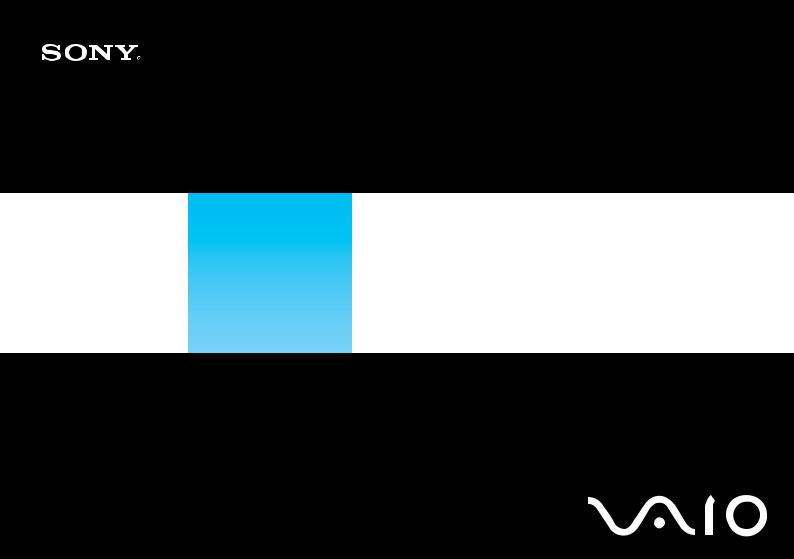
N
Guida dell'utente
Personal Computer
S e r i e V G N - S Z

n 2 N
Indice |
|
Informazioni preliminari ...................................................................................................................................................... |
6 |
Avviso .......................................................................................................................................................................... |
6 |
ENERGY STAR ............................................................................................................................................................... |
7 |
Documentazione .......................................................................................................................................................... |
8 |
Ergonomia.................................................................................................................................................................. |
12 |
Guida introduttiva ............................................................................................................................................................. |
14 |
Individuazione dei comandi e delle porte................................................................................................................... |
15 |
Informazioni sulle spie ............................................................................................................................................... |
21 |
Collegamento a una fonte di alimentazione............................................................................................................... |
23 |
Uso della batteria ....................................................................................................................................................... |
24 |
Spegnimento sicuro del computer ............................................................................................................................. |
29 |
Uso del computer VAIO ................................................................................................................................................... |
30 |
Uso della tastiera ....................................................................................................................................................... |
31 |
Uso del touchpad ....................................................................................................................................................... |
33 |
Uso dei tasti con funzioni speciali .............................................................................................................................. |
34 |
Uso della videocamera MOTION EYE incorporata .................................................................................................... |
35 |
Uso dell'unità disco ottico........................................................................................................................................... |
36 |
Uso di PC Card .......................................................................................................................................................... |
46 |
Utilizzo di moduli ExpressCard .................................................................................................................................. |
49 |
Uso di supporti Memory Stick .................................................................................................................................... |
53 |
Uso di altre schede di memoria ................................................................................................................................. |
58 |

n 3 N
Uso di Internet............................................................................................................................................................ |
61 |
Uso della rete LAN wireless (WLAN) ......................................................................................................................... |
62 |
Uso della funzione Bluetooth ..................................................................................................................................... |
72 |
Uso delle periferiche ........................................................................................................................................................ |
79 |
Collegamento di una docking station ......................................................................................................................... |
80 |
Collegamento degli altoparlanti esterni...................................................................................................................... |
89 |
Collegamento di uno schermo esterno ...................................................................................................................... |
90 |
Selezione delle modalità di visualizzazione ............................................................................................................... |
94 |
Uso della funzione a monitor multipli ......................................................................................................................... |
95 |
Collegamento di un microfono esterno ...................................................................................................................... |
97 |
Collegamento di una periferica USB (Universal Serial Bus) ...................................................................................... |
98 |
Collegamento di una stampante .............................................................................................................................. |
101 |
Collegamento di una periferica i.LINK ..................................................................................................................... |
102 |
Collegamento a una rete (LAN) ............................................................................................................................... |
104 |
Personalizzazione del computer VAIO........................................................................................................................... |
106 |
Selezione delle modalità di prestazione................................................................................................................... |
107 |
Impostazione della password................................................................................................................................... |
108 |
Uso dell'autenticazione tramite impronta digitale..................................................................................................... |
113 |
Uso di Trusted Platform Module (TPM).................................................................................................................... |
131 |
Preparazione all'uso del computer con VAIO Control Center .................................................................................. |
136 |
Uso delle modalità di risparmio energetico .............................................................................................................. |
137 |
Gestione dell'alimentazione con VAIO Power Management.................................................................................... |
142 |
Impostazione della lingua con Windows XP Professional........................................................................................ |
145 |
Configurazione del modem ...................................................................................................................................... |
148 |
Protezione del disco rigido....................................................................................................................................... |
150 |

n 4 N
Aggiornamento del computer VAIO ............................................................................................................................... |
151 |
Aggiunta e rimozione dei moduli di memoria ........................................................................................................... |
152 |
Precauzioni .................................................................................................................................................................... |
159 |
Cura dello schermo LCD.......................................................................................................................................... |
160 |
Uso delle fonti di alimentazione ............................................................................................................................... |
161 |
Cura del computer ................................................................................................................................................... |
162 |
Uso della videocamera MOTION EYE incorporata .................................................................................................. |
164 |
Cura dei dischetti ..................................................................................................................................................... |
164 |
Cura dei dischi ......................................................................................................................................................... |
165 |
Uso della batteria ..................................................................................................................................................... |
166 |
Uso delle cuffie ........................................................................................................................................................ |
167 |
Cura del supporto Memory Stick.............................................................................................................................. |
168 |
Cura del disco rigido ................................................................................................................................................ |
169 |
Cura dell'adattatore per schede di memoria ............................................................................................................ |
170 |
Risoluzione dei problemi ................................................................................................................................................ |
171 |
Computer ................................................................................................................................................................. |
173 |
Sicurezza del sistema .............................................................................................................................................. |
181 |
Batteria..................................................................................................................................................................... |
183 |
Videocamera MOTION EYE incorporata ................................................................................................................. |
185 |
Internet..................................................................................................................................................................... |
188 |
Reti........................................................................................................................................................................... |
190 |
Tecnologia Bluetooth ............................................................................................................................................... |
193 |
Dischi ottici............................................................................................................................................................... |
197 |
Schermo................................................................................................................................................................... |
202 |

n 5 N
Stampa..................................................................................................................................................................... |
204 |
Microfono ................................................................................................................................................................. |
205 |
Mouse ...................................................................................................................................................................... |
206 |
Altoparlanti ............................................................................................................................................................... |
207 |
Touchpad ................................................................................................................................................................. |
208 |
Tastiera .................................................................................................................................................................... |
209 |
Dischetti ................................................................................................................................................................... |
210 |
PC Card ................................................................................................................................................................... |
211 |
Audio/Video.............................................................................................................................................................. |
212 |
Supporti Memory Stick............................................................................................................................................. |
213 |
Periferiche................................................................................................................................................................ |
214 |
Docking station ........................................................................................................................................................ |
215 |
Assistenza...................................................................................................................................................................... |
216 |
Informazioni di supporto Sony ................................................................................................................................. |
216 |
e-Support ................................................................................................................................................................. |
217 |
Marchi ...................................................................................................................................................................... |
219 |

n 6 N
Informazioni preliminari
Informazioni preliminari
Congratulazioni per avere acquistato un computer Sony VAIO®. Leggere attentamente la Guida dell'utente visualizzata. Sony ha unito le tecnologie più avanzate nei settori audio, video, informatico e delle comunicazioni per offrire alla propria clientela un personal computer tra i più sofisticati.
Avviso
© 2006 Sony Corporation. Tutti i diritti riservati.
La presente guida e il software ivi descritto non possono essere riprodotti, tradotti o ridotti a un formato leggibile da macchina, né interamente né in parte, senza previa autorizzazione scritta.
Sony Corporation non fornisce alcuna garanzia in relazione alla presente guida, al software o a qualsiasi altra informazione ivi contenuta e disconosce espressamente qualsiasi garanzia implicita, commerciabilità o idoneità a impieghi particolari della presente guida, del software e di tali altre informazioni. Sony Corporation non sarà in alcun caso responsabile per danni accidentali, indiretti o particolari, fondati su illeciti, contratti o altro, derivanti o in relazione alla presente guida, al software o ad altre informazioni ivi contenute.
Nella guida i contrassegni ™ o ® non sono specificati.
Sony Corporation si riserva il diritto di apportare modifiche alla presente guida e alle informazioni in essa contenute in qualsiasi momento e senza preavviso. Il software descritto nella presente guida è soggetto ai termini di un contratto di licenza separato.
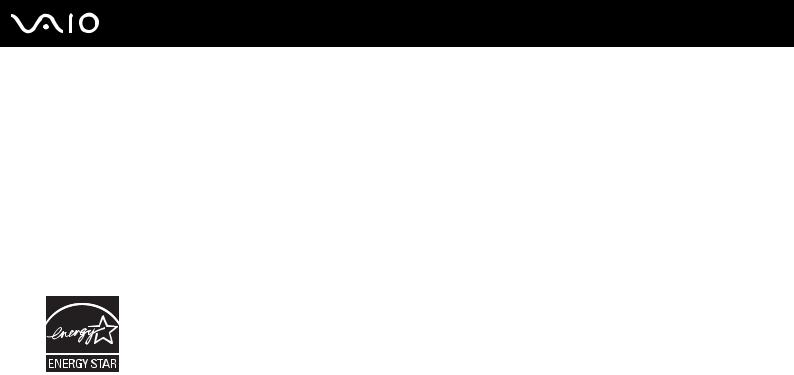
n 7 N
Informazioni preliminari
ENERGY STAR
In qualità di partner di ENERGY STAR, per questo prodotto Sony ha rispettato le direttive ENERGY STAR in termini di risparmio energetico.
L'International ENERGY STAR Office Equipment Program è un programma internazionale che promuove il risparmio energetico in relazione all'utilizzo dei computer e delle relative apparecchiature per ufficio. Il programma supporta lo sviluppo e la distribuzione di prodotti con funzioni che consentono di ridurre in modo significativo il consumo di energia. Si tratta di un sistema aperto, al quale le aziende possono aderire liberamente. I prodotti interessati sono apparecchiature per ufficio, quali computer, monitor, stampanti, fax e fotocopiatrici. Gli standard e i logo sono uguali per tutte le nazioni partecipanti al programma.
ENERGY STAR è un marchio registrato negli Stati Uniti.

n 8 N
Informazioni preliminari
Documentazione
La documentazione fornita comprende informazioni in formato cartaceo e guide dell'utente da leggere sul proprio computer VAIO.
Le guide sono fornite in formato PDF, facilmente consultabili e stampabili.
Il portale My Club VAIO è un perfetto punto di partenza per utilizzare il computer VAIO. Si tratta di una raccolta globale di tutti gli elementi necessari per ottenere prestazioni ottimali dal proprio computer.
Le guide dell'utente sono raccolte in Documentazione (Documentation), che può essere visualizzata come segue:
1Fare clic su Start, quindi su Tutti i programmi e selezionare My Club VAIO.
2Fare clic su Documentazione (Documentation).
3Selezionare la guida che si desidera leggere.
Èpossibile scorrere manualmente le guide dell'utente selezionando Risorse del computer > VAIO (C:) (l'unità C) > Documentation > Documentation e aprendo la cartella per la propria lingua.
Èpossibile disporre di un disco separato per la documentazione di una serie di accessori.

n 9 N
Informazioni preliminari
Documentazione cartacea
Indicazioni di installazione, descrive il processo che va dall'estrazione dall'imballaggio all'avvio di VAIO.
Guida alla soluzione dei problemi, in cui sono riportate soluzioni per la maggior parte dei problemi comuni.
Guida al ripristino, in cui viene spiegato come ripristinare il sistema operativo del computer, se necessario.
Guide in cui sono riportate le seguenti informazioni: Condizioni della GARANZIA Sony, Guida alle norme di sicurezza,
Guida alle norme sui modem, Guida alle norme per LAN wireless, Guida alle norme Bluetooth, Contratto di licenza software con l'utente finale e Servizi di assistenza Sony.
Documentazione non cartacea
Guida dell'utente (la presente guida), in cui sono spiegate le funzioni del computer. Sono anche presenti informazioni sui programmi forniti col computer e soluzioni per la maggior parte dei problemi comuni.
Specifiche in linea, in cui è descritta la configurazione hardware e software del computer VAIO. Per visualizzare le Specifiche in linea:
1 Connettersi ad Internet.
2 Andare al sito Web dell'assistenza Sony all'indirizzo http://www.vaio-link.com/.

n 10 N
Informazioni preliminari
My Club VAIO
In My Club VAIO è possibile trovare:
Documentazione (Documentation), che include:
Accesso alla Guida dell'utente. Nella Guida dell'utente vengono spiegate nel dettaglio le funzioni del computer, viene illustrato come utilizzare le funzioni in modo facile e sicuro, come collegare le periferiche e molto altro ancora.
Accesso ad Assistenza e training (Help & Training). Questo è il portale Guida in linea e supporto tecnico VAIO.
Informazioni importanti relative al computer in uso, sotto forma di avvisi e notifiche.
My Club VAIO include inoltre:
Accessori (Accessories)
Voglia di espandere le capacità del proprio computer? Fare clic su questa icona per scoprire gli accessori compatibili.
Software
Voglia di provare cose nuove? Fare clic su questa icona per visualizzare una panoramica del proprio software e scoprire le opzioni di aggiornamento.
Sfondi (Wallpapers)
Fare clic su questa icona per scoprire gli sfondi Sony e Club VAIO più richiesti.
Link (Links)
Fare clic su questa icona per scoprire i siti Web Sony e Club VAIO più frequentati.
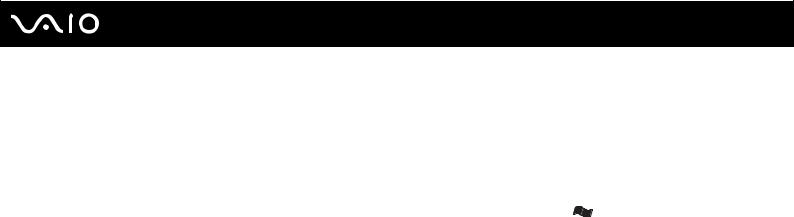
n 11 N
Informazioni preliminari
Guida in linea e supporto tecnico
Guida in linea e supporto tecnico è una fonte inesauribile di consigli pratici, esercitazioni e dimostrazioni che facilitano l'utilizzo di Microsoft Windows XP e del computer.
Utilizzare la funzione di ricerca, l'indice o il sommario per visualizzare tutte le risorse disponibili della Guida in linea Windows, comprese quelle Internet.
Per accedere a Guida in linea e supporto tecnico, fare clic su Start, quindi su Guida in linea e supporto tecnico. Oppure
aprire la finestra Guida in linea e supporto tecnico premendo il tasto Microsoft Windows  e il tasto F1.
e il tasto F1.
Altre fonti
Per informazioni dettagliate sulle funzioni del software che si sta utilizzando e sulla risoluzione dei problemi, fare riferimento alla Guida in linea.
Visitare www.club-vaio.com per esercitazioni in linea sul software VAIO preferito.
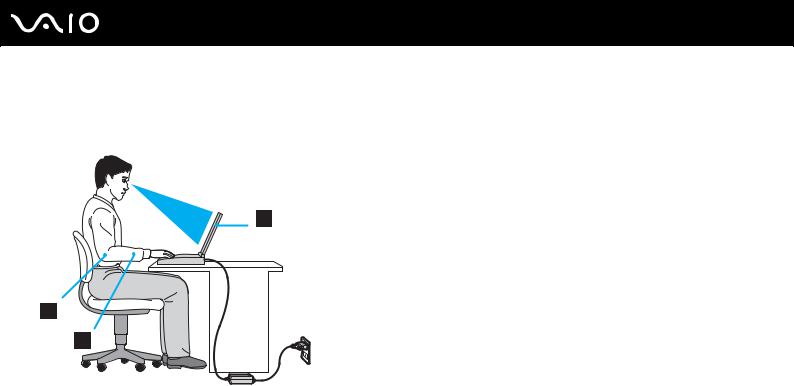
n 12 N
Informazioni preliminari
Ergonomia
Il computer Sony è un computer portatile utilizzabile negli ambienti più diversi. Nei limiti del possibile, si consiglia di attenersi alle seguenti norme ergonomiche, per lavorare sia su computer desktop, sia su computer portatile:
Posizione del computer: il computer deve essere posizionato esattamente di fronte all'utente (1). Quando si utilizza la tastiera, il touchpad o il mouse esterno, tenere gli avambracci orizzontalmente (2) e i polsi in posizione neutra e comoda
(3). La parte superiore delle braccia deve scendere naturalmente lungo i fianchi. Non dimenticare di fare alcune pause durante le sessioni di lavoro al computer. L'utilizzo eccessivo del computer può provocare tensione ai muscoli e ai tendini.
Attrezzatura e postura: scegliere una sedia che abbia un buon sostegno per la schiena. Regolare l'altezza della sedia in modo da avere le piante dei piedi ben appoggiate sul pavimento. Per stare più comodi potrebbe essere utile anche un poggiapiedi. Quando si è seduti, mantenere una postura rilassata ed eretta ed evitare di curvarsi in avanti o di inclinarsi troppo all'indietro.

n 13 N
Informazioni preliminari
Angolazione dello schermo: per individuare la posizione ottimale, inclinare lo schermo. Se si riesce a regolare la posizione dello schermo sull'angolazione ideale, gli occhi e i muscoli si affaticano molto meno. Non dimenticare di regolare anche la luminosità dello schermo.
Illuminazione: posizionare il computer in modo che la luce artificiale e naturale non creino riflessi sullo schermo. Per evitare che appaiano macchie luminose sullo schermo, servirsi dell'illuminazione indiretta. In commercio esistono anche accessori da applicare allo schermo per ridurre i riflessi. Una corretta illuminazione migliora il comfort, ma anche la qualità del lavoro.
Posizione dello schermo esterno: quando si utilizza uno schermo esterno, posizionarlo a una distanza che consenta di vedere comodamente lo schermo. Quando ci si trova seduti di fronte a uno schermo, assicurarsi che lo schermo sia allo stesso livello degli occhi o leggermente più in basso.

n 14 N
Guida introduttiva
Guida introduttiva
In questa sezione sono fornite informazioni preliminari sull'utilizzo del computer VAIO.
Individuazione dei comandi e delle porte (pagina 15)
Informazioni sulle spie (pagina 21)
Collegamento a una fonte di alimentazione (pagina 23)
Uso della batteria (pagina 24)
Spegnimento sicuro del computer (pagina 29)
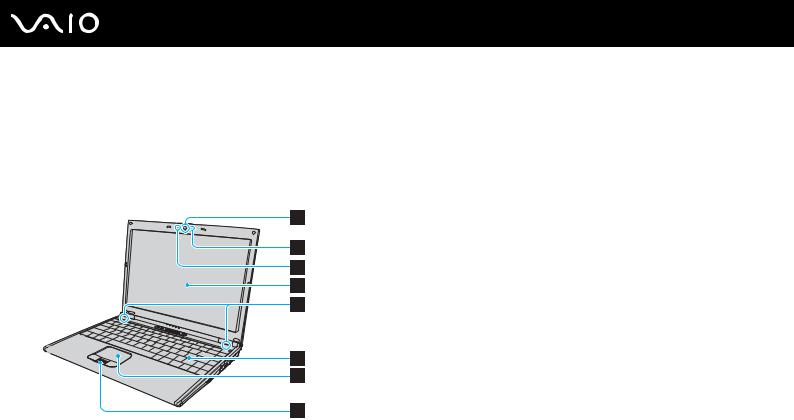
n 15 N
Guida introduttiva
Individuazione dei comandi e delle porte
È opportuno dedicare qualche istante per individuare i comandi e le porte che saranno illustrati nelle pagine seguenti.
!
Le illustrazioni presenti in questa guida non sono necessariamente valide per il modello in uso.
Vista anteriore
A Videocamera MOTION EYE incorporata (pagina 35)
B Spia della videocamera MOTION EYE incorporata (pagina 21)
C Microfono incorporato (mono)
D Schermo LCD (pagina 160)
E Altoparlanti incorporati
F Tastiera (pagina 31)
G Touchpad (pagina 33)
H Sensore impronta digitale* (pagina 113)
* Solo su alcuni modelli.
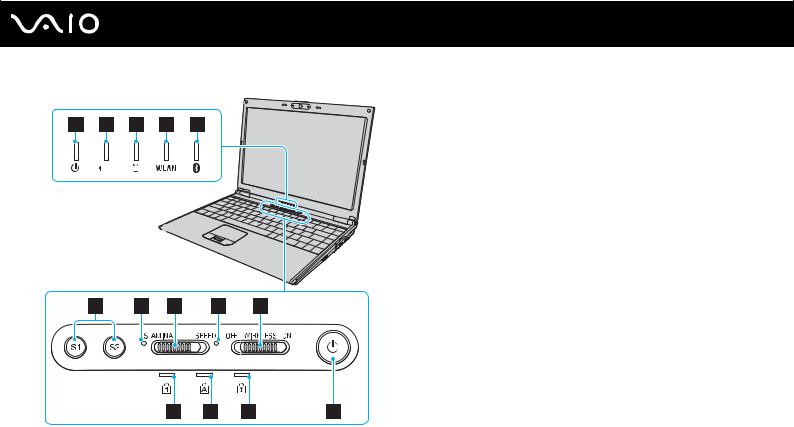
n 16 N
Guida introduttiva
A Spia di alimentazione (pagina 21)
B Spia della batteria (pagina 21)
C Spia unità disco rigido (pagina 21)
D Indicatore WLAN (Wireless LAN) (pagina 22)
E Spia Bluetooth (pagina 22)
F Pulsanti S1/S2 (pagina 34)
G Spia modalità STAMINA (pagina 21)
H Selettore prestazioni (pagina 107)
I Spia modalità SPEED(pagina 21)
J Switch WIRELESS (pagina 62)
K Spia Num Lk (pagina 21)
L Spia Caps Lock (pagina 21)
M Spia Scr Lk (pagina 22)
N Pulsante di alimentazione
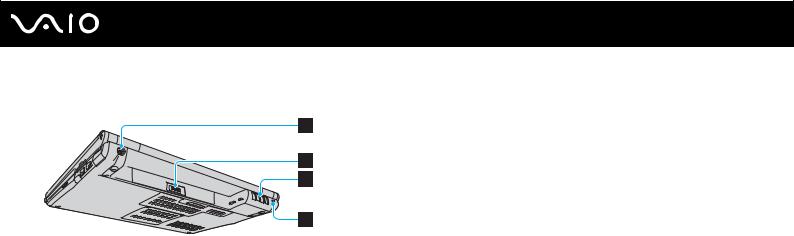
n 17 N
Guida introduttiva
Vista posteriore
A Porta DC IN (pagina 23)
B Connettore della batteria (pagina 24)
C Uscite per l'aria
D Slot sicurezza

n 18 N
Guida introduttiva
Vista da destra
A Unità disco ottico (pagina 36)
B Spia unità disco ottico (pagina 21)
C Foro di espulsione manuale (pagina 197)
D Pulsante di espulsione dell'unità (pagina 36)
E Slot per ExpressCard™/34*1 (pagina 49)
F Porte USB Hi-Speed (USB 2.0)*2 (pagina 98)
G Porta di rete (Ethernet) (pagina 104)
H Porta del modem (pagina 61)
|
|
*1 |
Da qui in avanti chiamato slot per ExpressCard. |
||||
|
|
*2 |
Supportano la velocità alta/completa/bassa. |
||||
|
|
|
|
|
|
|
|
|
|
|
|
|
|
|
|
|
|
|
|
|
|
|
|
|
|
|
|
|
|
|
|
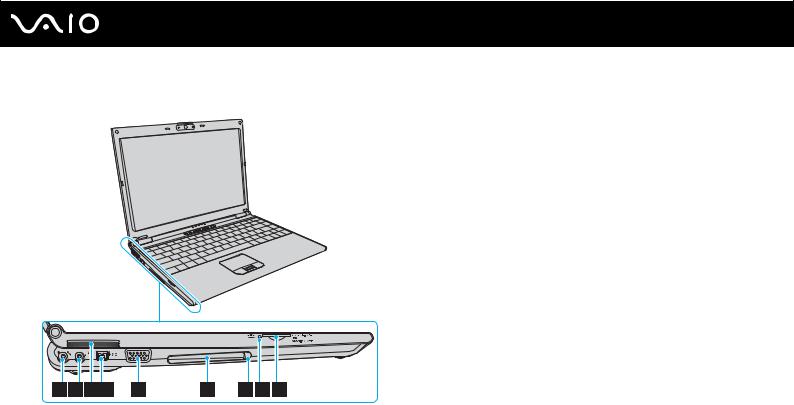
n 19 N
Guida introduttiva
Vista da sinistra
A Presa del microfono (pagina 97)
B Presa per le cuffie (pagina 89)
C Uscite per l'aria
D Porta i.LINK (IEEE 1394) S400 (pagina 102)
E Porta monitor (VGA) (pagina 91)
F Slot per PC Card (pagina 46)
G Tasto di rilascio della PC Card (pagina 48)
H Spia del supporto Memory Stick Duo/PRO Duo (pagina 21)
I Slot per supporti Memory Stick Duo/PRO Duo* (pagina 55)
* Il computer supporta i supporti Memory Stick Duo e Memory Stick PRO Duo ad alta velocità e alta capacità.
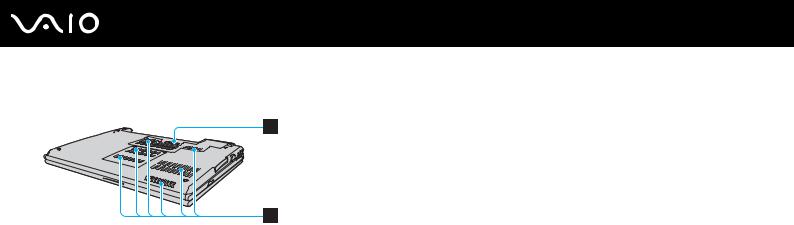
n 20 N
Guida introduttiva
Vista inferiore
A Connettore della docking station (pagina 81)
B Uscite per l'aria
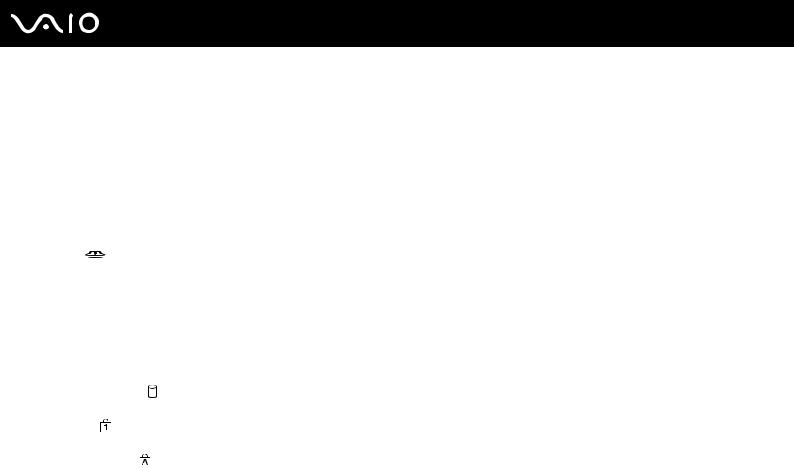
n 21 N
Guida introduttiva
Informazioni sulle spie
Sul computer sono presenti le seguenti spie.
Spia |
Funzioni |
|
|
|
|
Alimentazione 1 |
Si illumina quando il computer è acceso, lampeggia quando il computer si trova in modalità Standby e si spegne |
|
|
quando il computer è in modalità Sospensione. |
|
|
|
|
Batteria e |
Si illumina quando il computer è alimentato a batteria, lampeggia quando la batteria è quasi esaurita ed emette |
|
|
doppi lampeggiamenti quando la batteria è in carica. |
|
|
|
|
Supporto Memory Stick Duo/PRO |
Si illumina quando vengono letti o scritti dati sul supporto Memory Stick nello slot per Memory Stick Duo/PRO |
|
Duo |
Duo (non attivare la modalità Standby o spegnere il computer quando questa spia è accesa). Quando la spia è |
|
|
spenta, il supporto Memory Stick non è in uso. |
|
|
|
|
Videocamera MOTION EYE |
Si illumina quando la videocamera MOTION EYE incorporata è in uso. |
|
incorporata |
|
|
|
|
|
Unità disco ottico |
Si illumina quando vengono letti o scritti dati sul disco ottico. Quando la spia è spenta, il disco ottico non è in uso. |
|
|
|
|
Modalità STAMINA |
Si illumina quando il computer è in modalità STAMINA per conservare l'energia della batteria. |
|
|
|
|
Modalità SPEED |
Si illumina quando il computer è in modalità SPEED per garantire prestazioni rapide. |
|
|
|
|
Unità disco rigido |
Si illumina quando vengono letti o scritti dati sull'unità disco rigido. Non attivare la modalità Standby o spegnere |
|
il computer quando questa spia è accesa. |
||
|
||
|
|
|
Bl Num |
Premere il tasto Num Lk per attivare il tastierino numerico. Premere nuovamente il tasto per disattivare il |
|
tastierino numerico. Quando la spia è spenta, il tastierino numerico non è attivato. |
||
|
||
|
|
|
BLOC MAIUSC |
Premere il tasto Caps Lock per digitare lettere maiuscole. Se si preme il tasto Shift quando la spia è accesa, |
|
vengono immesse lettere minuscole. Premere nuovamente il tasto per spegnere la spia. La digitazione normale |
||
|
||
|
viene ripristinata quando la spia Caps Lock è spenta. |
|
|
|
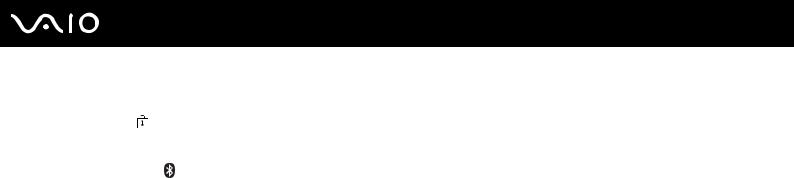
n 22 N
Guida introduttiva
Spia |
Funzioni |
|
|
|
|
BLOC SCORR |
Premere il tasto Scr Lk per modificare la modalità di scorrimento del display. Lo scorrimento normale viene |
|
ripristinato quando la spia Scr Lk è spenta. Il tasto Scr Lk funziona in base al programma utilizzato e non è |
||
|
||
|
sempre attivabile con tutti i programmi. |
|
|
|
|
Tecnologia Bluetooth |
Si illumina quando lo switch WIRELESS è su ON e la tecnologia Bluetooth è attivata. |
|
|
||
|
|
|
WIRELESS LAN |
Si illumina quando la funzione LAN wireless è attivata. |
|
|
|
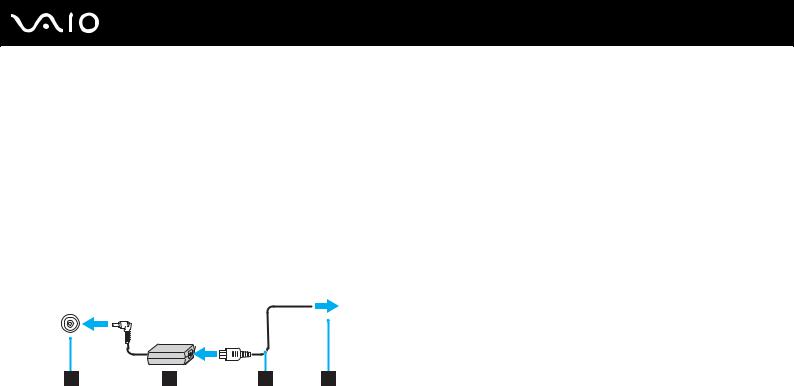
n 23 N
Guida introduttiva
Collegamento a una fonte di alimentazione
Come fonte di alimentazione del computer è possibile utilizzare sia un adattatore CA che una batteria ricaricabile.
Uso dell'adattatore CA
Utilizzare il computer solo con l'adattatore CA in dotazione.
Per utilizzare l'adattatore CA
1Inserire un'estremità del cavo di alimentazione (1) nell'adattatore CA (3).
2Inserire l'altra estremità del cavo di alimentazione in una presa CA (2).
3Inserire il cavo dell'adattatore CA (3) nella porta DC IN (4) del computer oppure nella docking station opzionale.
!
La forma della spina di ingresso CC varia in funzione dell'adattatore CA.
Per scollegare completamente il computer dall'alimentazione CA, staccare l'adattatore CA.
Assicurarsi che la presa CA sia facilmente accessibile.
Se il computer non viene utilizzato per un lungo periodo di tempo, attivare la modalità Sospensione. Fare riferimento alla sezione Uso della modalità Sospensione (pagina 140). Questa modalità di risparmio energetico consente di risparmiare il tempo necessario per lo spegnimento o il riavvio.
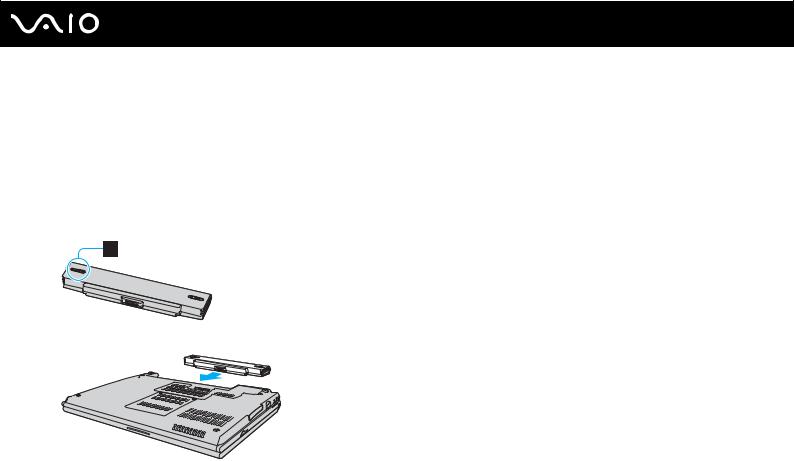
n 24 N
Guida introduttiva
Uso della batteria
Al momento dell'acquisto la batteria fornita con il computer non è completamente carica.
Inserimento della batteria
Per inserire la batteria
1Spegnere il computer e chiudere il coperchio dello schermo LCD.
2Far scorrere il dispositivo di blocco (1) della batteria nella posizione UNLOCK.
3 Far scorrere la batteria nell'apposito alloggiamento finché non scatta in posizione.

n 25 N
Guida introduttiva
4 Far scorrere il dispositivo di blocco (1) della batteria nella posizione LOCK per fissare la batteria nel computer.
Quando il computer è collegato direttamente alla fonte di alimentazione CA e la batteria è inserita al suo interno, viene alimentato tramite la presa CA.
!
Alcune batterie ricaricabili non sono conformi agli standard di qualità e di sicurezza di Sony. Per ragioni di sicurezza questo notebook funziona esclusivamente con batterie Sony originali progettate per il modello specifico. Se viene inserita una batteria di tipo diverso, la batteria non verrà caricata e il notebook non funzionerà.

n 26 N
Guida introduttiva
Ricarica della batteria
Al momento dell'acquisto la batteria fornita con il computer non è completamente carica.
Per caricare la batteria
1Inserire la batteria.
2Collegare l'adattatore CA al computer.
La batteria verrà caricata automaticamente (quando la batteria è in carica, la relativa spia emette doppi lampeggiamenti). Quando la carica della batteria è circa all'85%, la spia della batteria si spegne.
Stato della spia della batteria |
Significato |
|
|
Accesa |
Il computer è alimentato a batteria. |
|
|
Lampeggiante |
La batteria è quasi esaurita. |
|
|
Lampeggiamento doppio |
La batteria è in carica. |
|
|
Spenta |
Il computer è alimentato a corrente alternata. |
|
|

n 27 N
Guida introduttiva
Quando la batteria è quasi esaurita, la spia della batteria e quella dell'alimentazione lampeggiano contemporaneamente.
Quando il computer è collegato direttamente all'alimentazione CA, lasciare la batteria inserita al suo interno. La batteria continua a caricarsi anche durante l'utilizzo del computer.
Se il livello della batteria scende sotto il 10%, collegare l'adattatore CA per ricaricarla o spegnere il computer e inserire una batteria completamente carica.
La batteria fornita in dotazione è agli ioni di litio e può essere ricaricata in qualsiasi momento. Ricaricare una batteria parzialmente esaurita non influisce sulla durata della batteria stessa.
Quando la batteria viene utilizzata come fonte di alimentazione, la spia della batteria è accesa. Quando la batteria è quasi completamente esaurita, la spia della batteria e quella dell'alimentazione lampeggiano contemporaneamente.
Con alcune applicazioni e periferiche, è possibile che la modalità Sospensione non venga attivata automaticamente quando la batteria è quasi esaurita. Per non rischiare di perdere dati, quando si utilizza la batteria è opportuno salvare spesso i documenti e attivare manualmente una modalità di risparmio energetico, come, ad esempio, la modalità Standby o Sospensione. Se la batteria si esaurisce quando viene attivata la modalità Standby, tutti i dati non salvati andranno persi e non sarà possibile ripristinare lo stato precedente del sistema. Per evitare la perdita di dati, eseguire salvataggi frequenti.
Quando il computer è collegato direttamente alla fonte di alimentazione CA e la batteria è inserita al suo interno, viene alimentato tramite la presa CA.
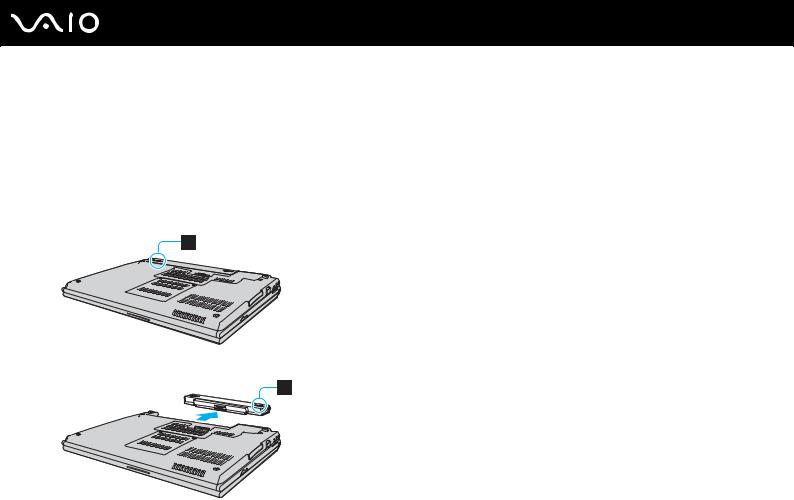
n 28 N
Guida introduttiva
Rimozione della batteria
!
Se la batteria viene rimossa quando il computer è acceso e non collegato all'adattatore CA o è attivata la modalità Standby, alcuni dati potrebbero andare persi.
Per rimuovere la batteria
1Spegnere il computer e chiudere il coperchio dello schermo LCD.
2Far scorrere il dispositivo di blocco (1) della batteria nella posizione UNLOCK.
3 Far scorrere e afferrare il dispositivo di rilascio (2) della batteria e allontanare la batteria dal computer.

n 29 N
Guida introduttiva
Spegnimento sicuro del computer
Per evitare di perdere i dati non salvati, arrestare il sistema in modo corretto, come descritto di seguito.
Per spegnere il computer
1Spegnere eventuali periferiche collegate al computer.
2Fare clic su Start, quindi su Spegni computer. Viene visualizzata la finestra Spegni computer.
3Fare clic su Spegni.
4Rispondere alle eventuali richieste relative al salvataggio dei documenti e alla condivisione con altri utenti e attendere lo spegnimento automatico del computer.
La spia di alimentazione si spegne.

n 30 N
Uso del computer VAIO
Uso del computer VAIO
In questa sezione viene descritto come ottenere prestazioni ottimali dal computer.
Uso della tastiera (pagina 31)
Uso del touchpad (pagina 33)
Uso dei tasti con funzioni speciali (pagina 34)
Uso della videocamera MOTION EYE incorporata (pagina 35)
Uso dell'unità disco ottico (pagina 36)
Uso di PC Card (pagina 46)
Utilizzo di moduli ExpressCard (pagina 49)
Uso di supporti Memory Stick (pagina 53)
Uso di altre schede di memoria (pagina 58)
Uso di Internet (pagina 61)
Uso della rete LAN wireless (WLAN) (pagina 62)
Uso della funzione Bluetooth (pagina 72)
